
تحتاج إلى إنشاء صفحة غلاف لتقرير أنتجاري الكتابة؟ يمكنك إنشاء صفحة غلاف بسيطة ولكنها محترفة عن طريق توسيط النص أفقياً وعموديًا. من السهل توسيط النص أفقياً على الصفحة ، لكن رأسياً؟ هذا سهل أيضًا وسنوضح لك كيف.
قبل توسيط النص في صفحة العنوان الخاصة بك ،تحتاج إلى فصل صفحة الغلاف عن بقية تقريرك ، لذلك يتم توسيط النص على صفحة الغلاف رأسياً فقط. للقيام بذلك ، ضع المؤشر مباشرة قبل النص الذي تريده في القسم الجديد وأدخل فاصل مقطع "الصفحة التالية".
ملاحظة: إذا كان لديك أي رؤوس أو تذييلات في تقريرك ، فيمكنك حذفها من صفحة الغلاف الخاصة بك ، مع الاحتفاظ بها في بقية التقرير ، عن طريق إعداد رؤوس وتذييلات متعددة.
بمجرد أن تكون صفحة الغلاف الخاصة بك في قسم منفصل عن بقية تقريرك ، ضع المؤشر في أي مكان على صفحة الغلاف.
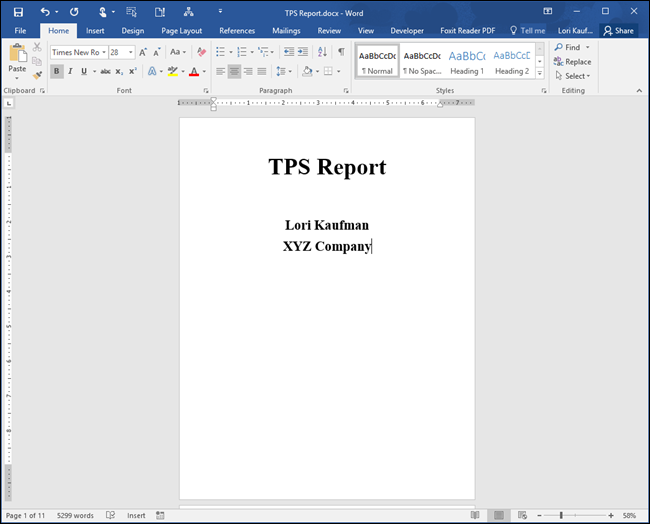
انقر فوق علامة التبويب "تخطيط الصفحة".

انقر فوق الزر "إعداد الصفحة" في الركن الأيمن السفلي من قسم "إعداد الصفحة" في علامة التبويب "تخطيط الصفحة".

في مربع الحوار "إعداد الصفحة" ، انقر فوق علامة التبويب "تخطيط".
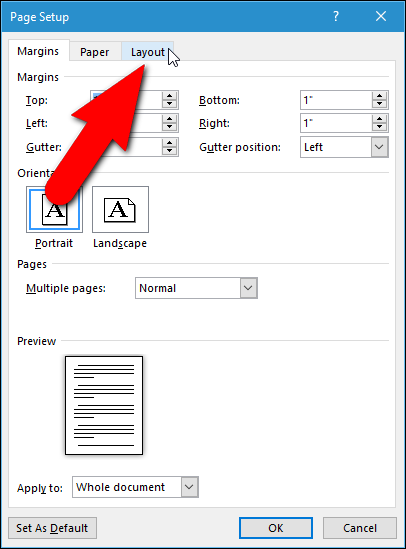
في قسم "الصفحة" ، حدد "الوسط" من القائمة المنسدلة "المحاذاة الرأسية".

يتم الآن توسيط نص صفحة الغلاف رأسيًا على الصفحة.

توسيط النص عموديا يمكن أيضا تحسينظهور مستندات قصيرة ، مثل خطاب عمل أو خطاب غلاف ، أو أي نوع آخر من المستندات القصيرة حيث لا تملأ المحتويات الصفحة بأكملها.








